Lenovo ThinkCentre 9300, ThinkCentre 9301, ThinkCentre 9636, ThinkCentre 9638, ThinkCentre 9640 Hardware replacement guide [ro, ro]
...Page 1
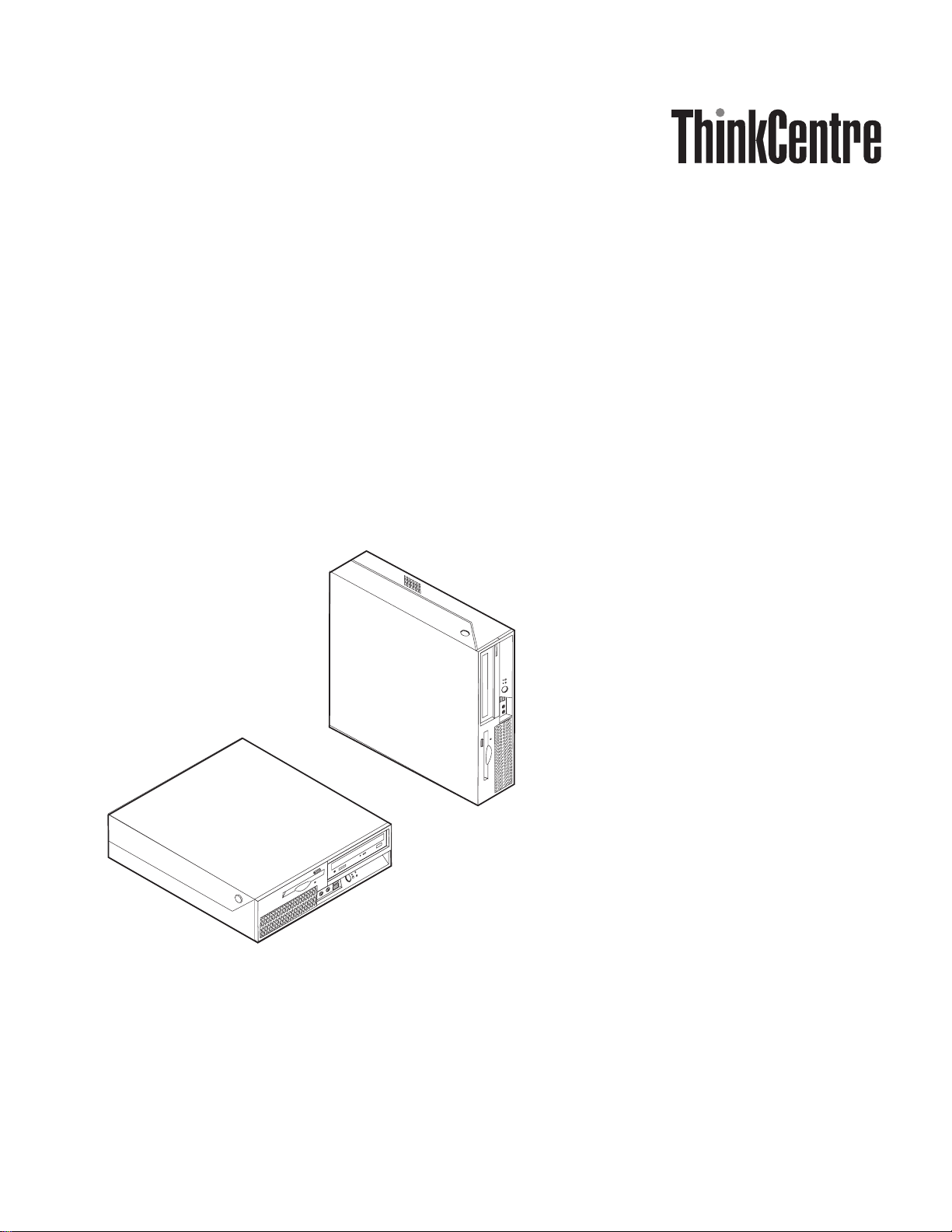
Ghidul pentru înlocuirea hardware-ului
Tipurile 99300, 9301, 9636, 9638, 9640
Tipurile 9641, 9642, 9643, 9644, 9645
Page 2
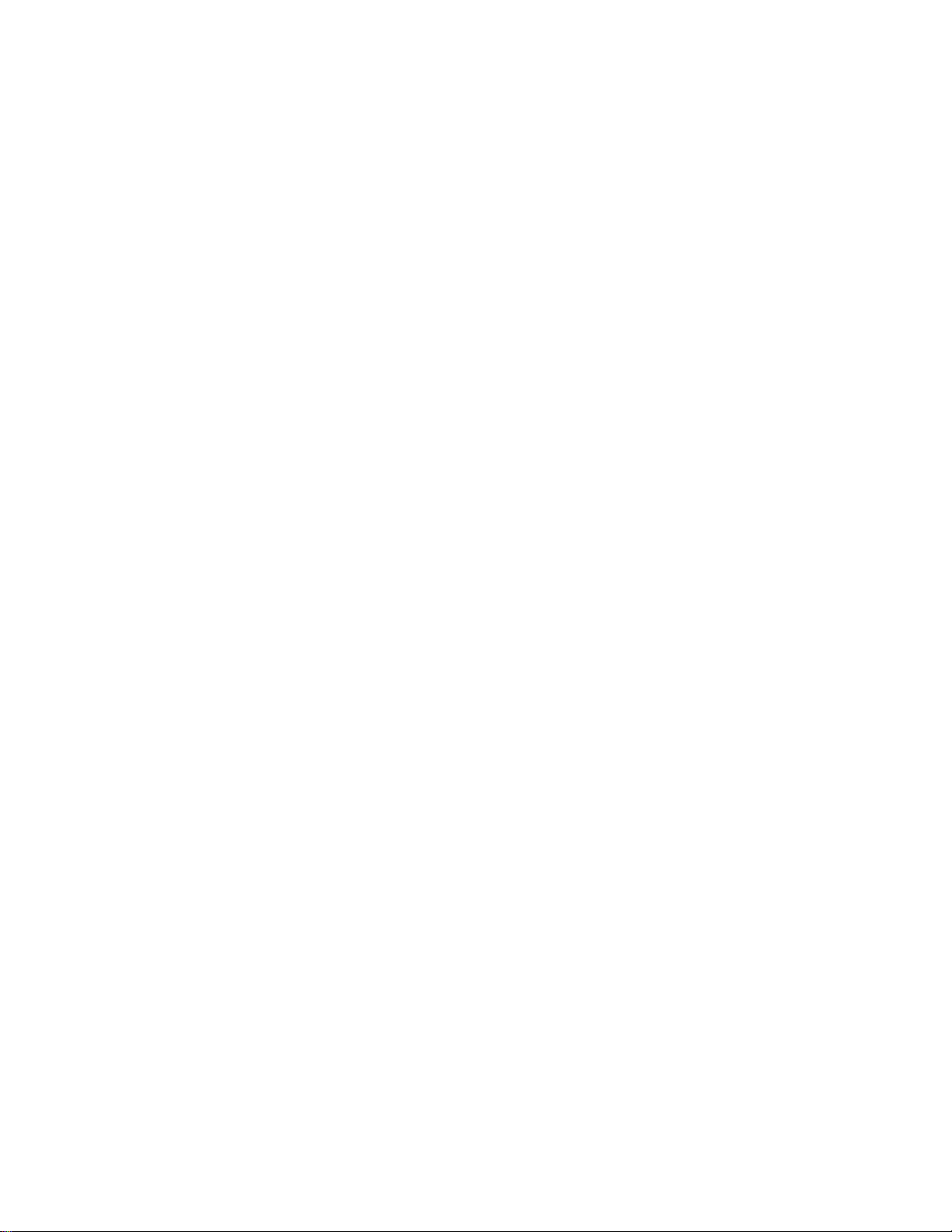
Page 3
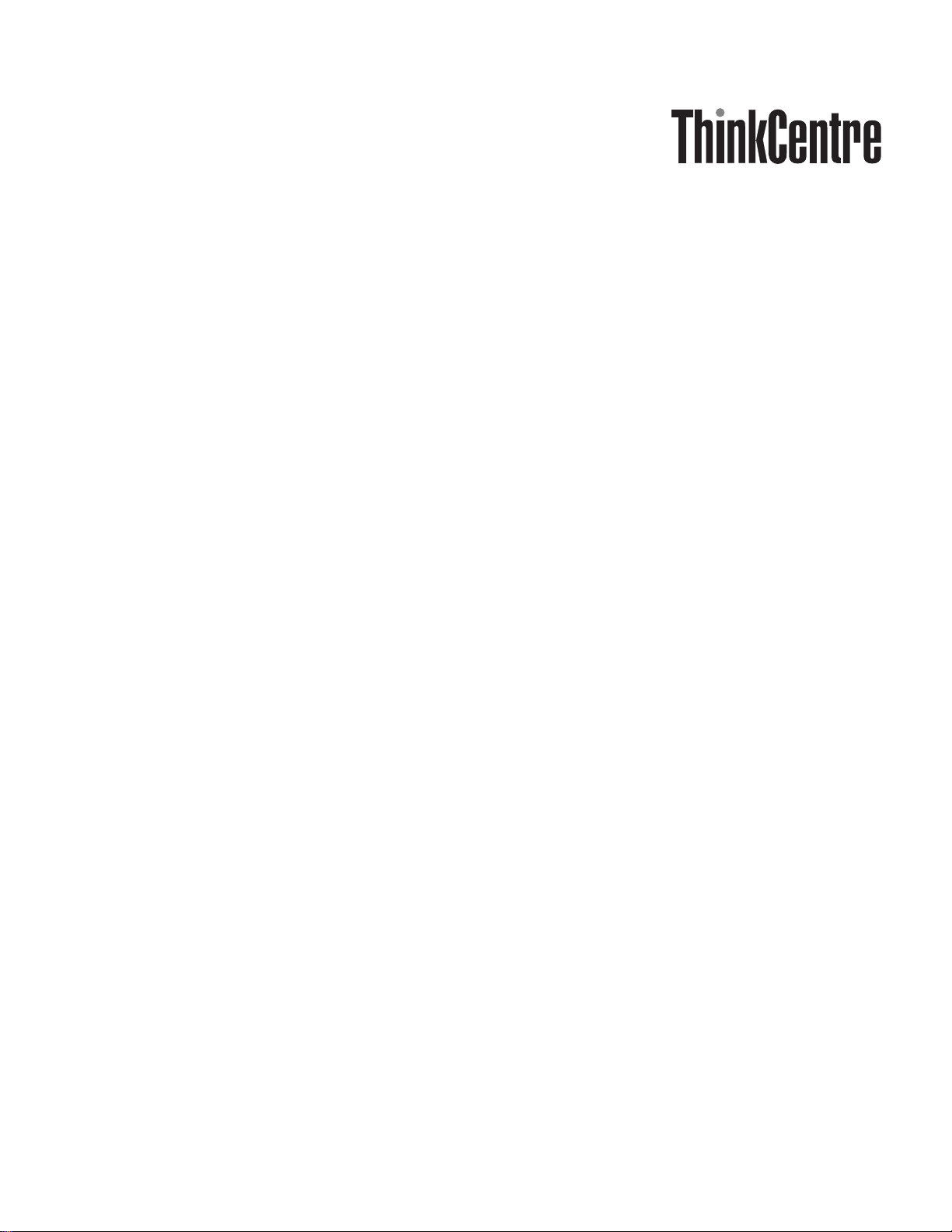
Ghidul pentru înlocuirea hardware-ului
Tipurile 99300, 9301, 9636, 9638, 9640
Tipurile 9641, 9642, 9643, 9644, 9645
Page 4
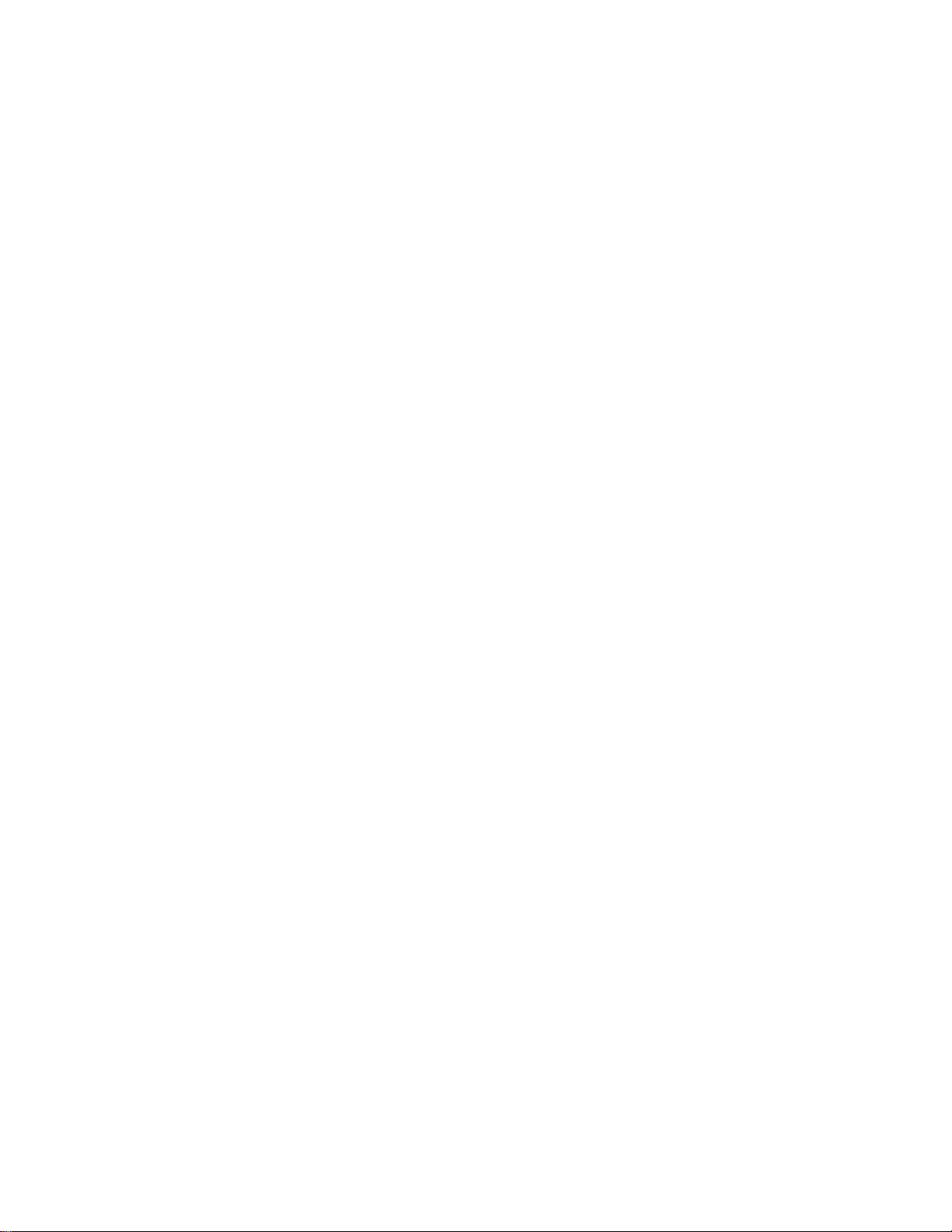
Ediţia a doua (februarie 2007
© Copyright Lenovo 2005, 2007.
Porţiuni © Copyright International Business Machines Corporation 2005.
Toate drepturile rezervate.
Page 5
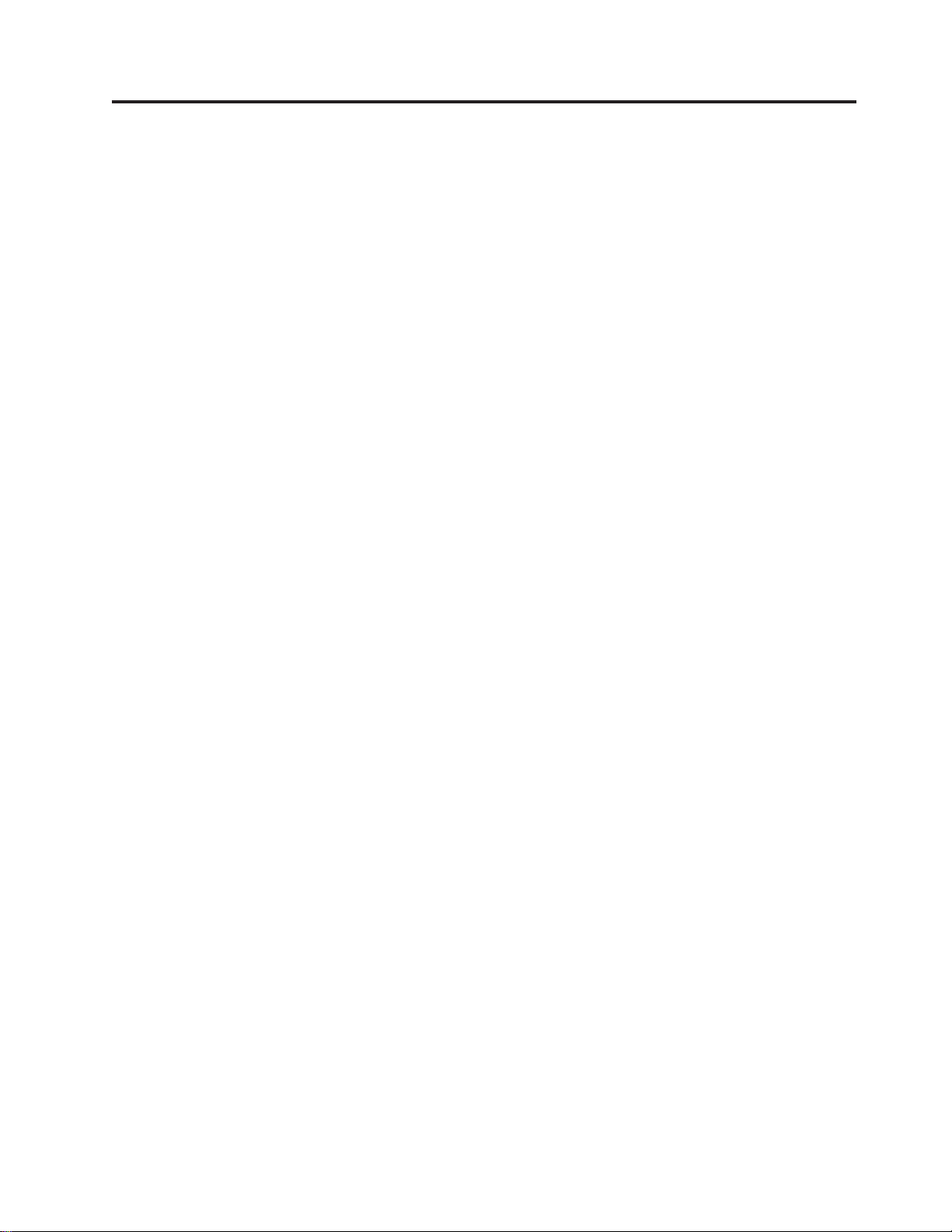
Cuprins
Privire generală . . . . . . . . . . .v
Informaţii privind măsurile de siguranţă . . . . . . .v
Alte resurse de informaţii . . . . . . . . . . .v
Uneltele necesare . . . . . . . . . . . . .vi
Manevrarea dispozitivelor sensibile la electricitatea statică vi
Capitolul 1. Locaţiile . . . . . . . . .1
Localizarea componentelor . . . . . . . . . .1
Localizarea elementelor de control şi a conectorilor din faţa
calculatorului . . . . . . . . . . . . . .2
Localizarea conectorilor din spatele calculatorului . . . .3
Identificarea părţilor componente pe placa de sistem . . .4
Capitolul 2. Înlocuirea hardware-ului . .5
Deschiderea capacului . . . . . . . . . . . .5
Înlocuirea ansamblului sursă de alimentare . . . . . .6
Înlocuirea plăcii de sistem . . . . . . . . . . .8
Înlocuirea radiatorului . . . . . . . . . . .14
Înlocuirea unei unităţi de disc . . . . . . . . .15
Înlocuirea unei unităţi optice . . . . . . . . . .18
Înlocuirea unităţii de dischetă . . . . . . . . .20
Înlocuirea unui modul de memorie . . . . . . . .21
Înlocuirea adaptorului PCI . . . . . . . . . .23
Înlocuirea ansamblului ventilator . . . . . . . .25
Înlocuirea difuzorului intern . . . . . . . . . .27
Înlocuirea tastaturii . . . . . . . . . . . .29
Înlocuirea mouse-ului . . . . . . . . . . . .29
Finalizarea înlocuirii părţilor componente . . . . . .30
Actualizarea (flashing) BIOS-ului de pe o dischetă sau un
CD . . . . . . . . . . . . . . . . .31
Anexa. Observaţii . . . . . . . . . .33
Observaţie privind ieşirea pentru televizor . . . . . .34
Mărci comerciale . . . . . . . . . . . . .34
© Lenovo 2005, 2007. Porţiuni © IBM Corp. 2005. iii
Page 6
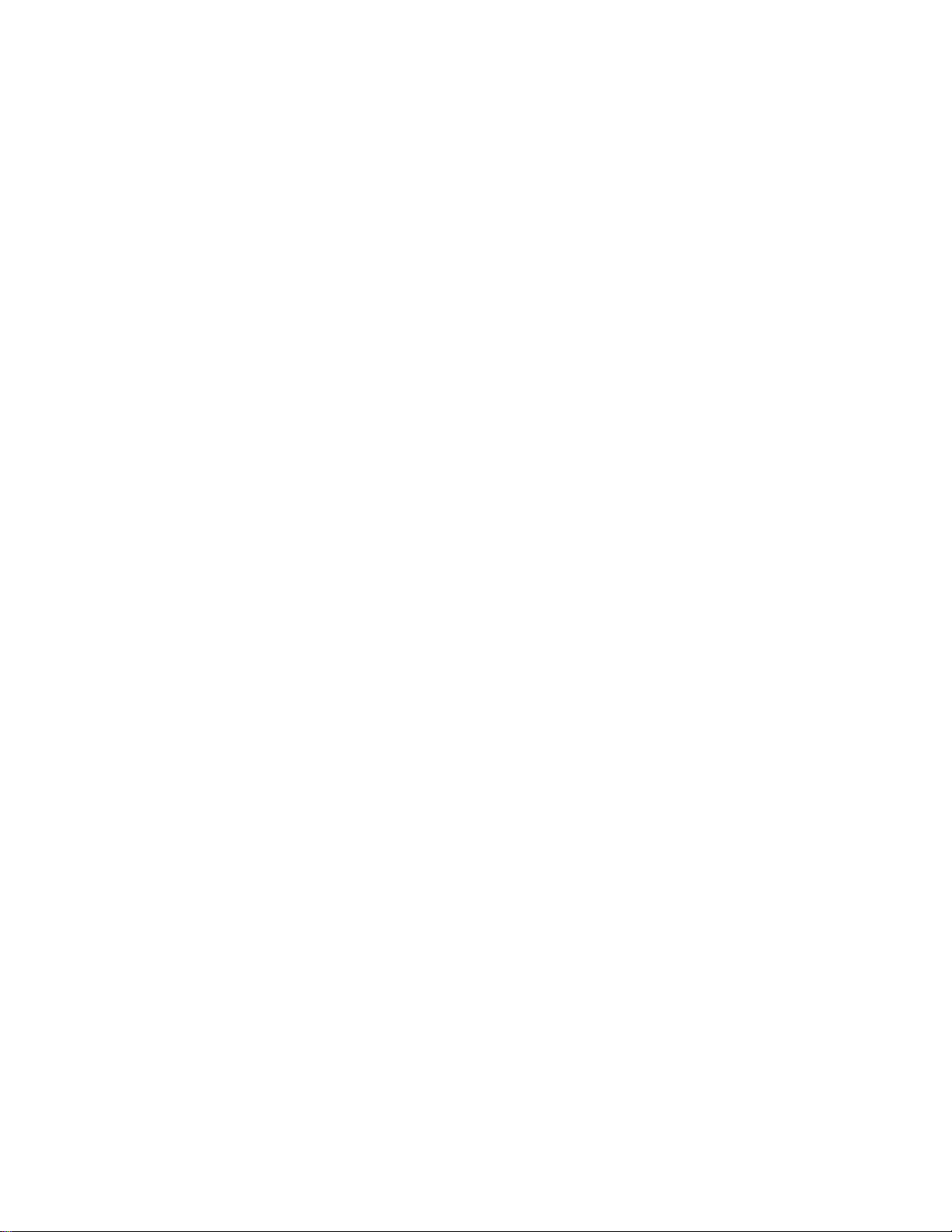
iv Ghidul pentru înlocuirea hardware-ului
Page 7
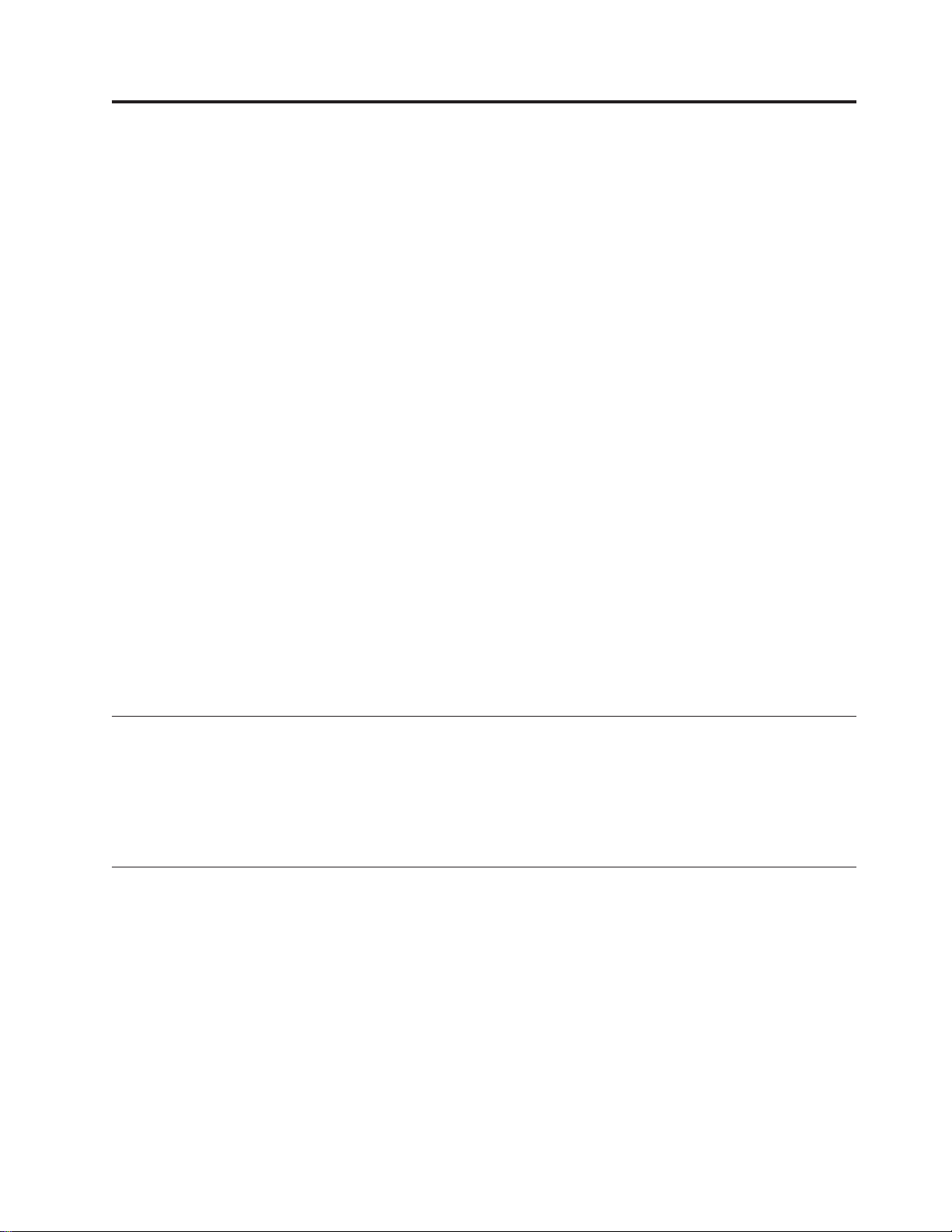
Privire generală
Acest ghid este destinat clienţilor care înlocuiesc componente CRU (Customer Replaceable
Unit), precum şi specialiştilor care asigură service-ul şi înlocuiesc componente FRU (Field
Replacement Unit). În acest ghid, se va folosi adesea termenul părţi componente pentru
CRU-uri.
Acest ghid nu conţine proceduri pentru toate părţile componente. Este de aşteptat ca anumite
componente mecanice, cablurile şi comutatoarele să poată fi înlocuite de personalul de service
specializat fără a fi nevoie de proceduri pas-cu-pas.
Notă: Folosiţi numai părţile componente furnizate de Lenovo™.
Acest ghid conţine instrucţiuni pentru înlocuirea următoarelor părţi componente:
v Sursă de alimentare
v Placă de sistem
v Radiator
v Unitate de disc
v Unitate optică
v Unitate de dischetă
v Module de memorie
v Adaptor PCI
v Ansamblu ventilator
v Difuzor intern
v Tastatură
v Mouse
Informaţii privind măsurile de siguranţă
Nu deschideţi calculatorul şi nu încercaţi să reparaţi ceva înainte de a citi “Informaţii
importante privind măsurile de siguranţă” din Ghid pentru măsuri de siguranţă şi garanţie,
manual livrat o dată cu calculatorul. Dacă nu mai aveţi manualul Ghid pentru măsuri de
siguranţă şi garanţie, puteţi obţine online o copie de pe situl Web de suport, la
http://www.lenovo.com/support.
Alte resurse de informaţii
Dacă aveţi acces la Internet, puteţi obţine de pe World Wide Web cele mai recente informaţii
referitoare la calculatorul dumneavoastră.
Puteţi găsi următoarele informaţii:
v Informaţii privind înlăturarea şi instalarea unui CRU
v Videoclipuri pentru înlăturarea şi instalarea CRU-urilor
v Publicaţii
v Informaţii privind depanarea
v Informaţii privind părţile componente
v Descărcări şi driver-e
v Legături la surse utile de informaţii
© Lenovo 2005, 2007. Porţiuni © IBM Corp. 2005. v
Page 8
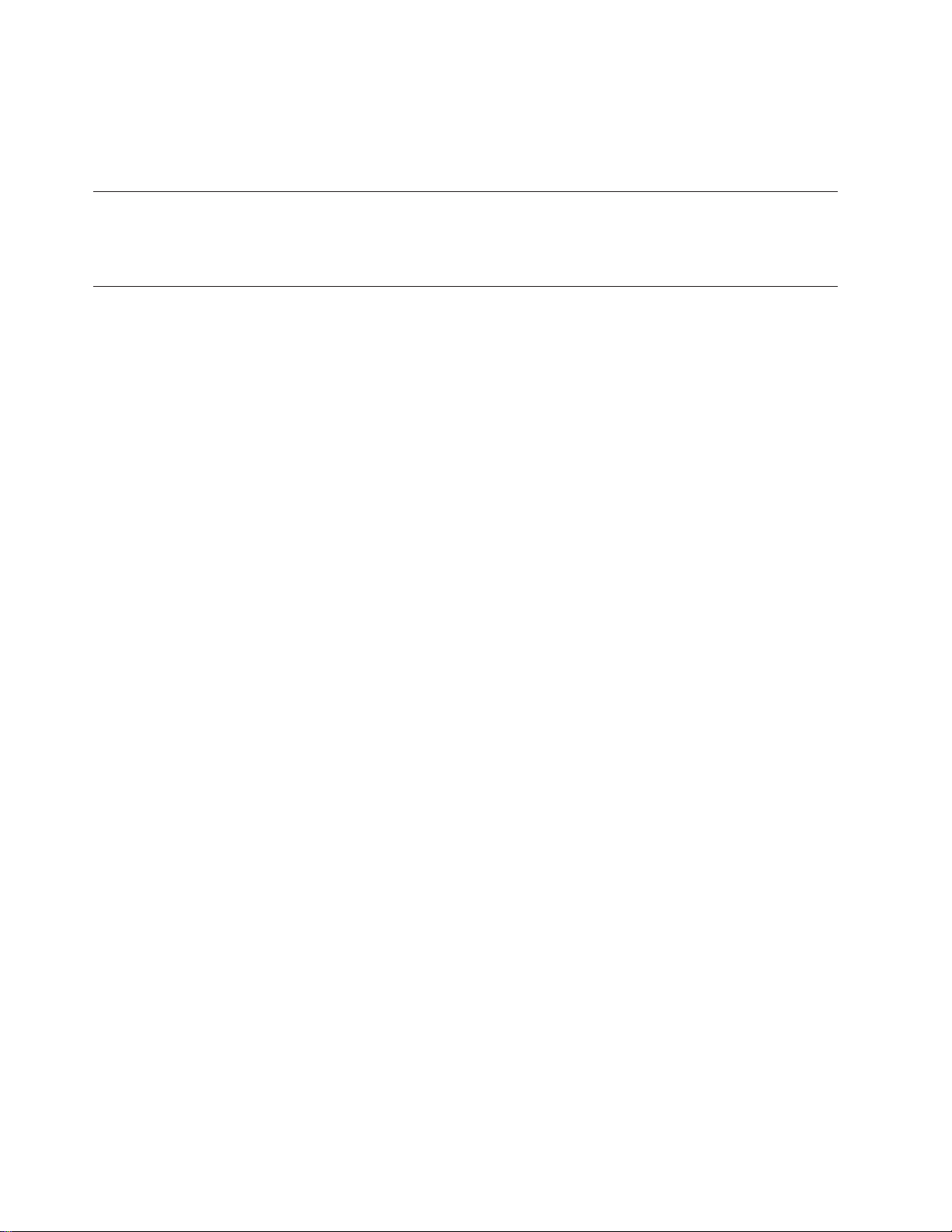
v Lista cu numerele de telefon pentru suport
a accesa aceste informaţii, indicaţi în browser:
Pentru
http://www.lenovo.com/support
Uneltele necesare
Pentru a înlocui unele părţi componente, s-ar putea să aveţi nevoie de o şurubelniţă cu cap plat
sau în cruce. Este posibil să aveţi nevoie şi de alte unelte pentru anumite părţi componente.
Manevrarea dispozitivelor sensibile la electricitatea statică
Electricitatea statică, altfel nepericuloasă pentru dumneavoastră, poate deteriora serios părţile
componente sau elementele calculatorului.
Când înlocuiţi o parte componentă, nu deschideţi ambalajul anti-static care conţine
componenta nouă decât după ce partea defectă a fost scoasă din calculator şi sunteţi gata să
instalaţi noua componentă.
Când manipulaţi părţi şi componente ale calculatorului, luaţi aceste măsuri de precauţie pentru
a evita defecţiunile cauzate de electricitatea statică:
v Limitaţi numărul de mişcări. Mişcarea poate duce la creşterea cantităţii de electricitate
statică în jurul dumneavoastră.
v Manipulaţi întotdeauna cu grijă părţile componente ale unui calculator. Manevraţi
adaptoarele, modulele de memorie, plăcile de sistem şi microprocesoarele ţinându-le numai
de margini. Nu atingeţi niciodată circuitele neprotejate.
v Nu lăsaţi pe nimeni să atingă părţile componente ale calculatorului.
v Înainte de a înlocui o parte componentă cu una nouă, atingeţi timp de cel puţin două
secunde ambalajul anti-static care conţine componenta de o suprafaţă de metal nevopsită a
calculatorului, cum ar fi capacul unui slot de expansiune. Aceasta reduce electricitatea
statică din pachet şi din corpul dumneavoastră.
v Când este posibil, scoateţi noua componentă din ambalajul anti-static şi instalaţi-o direct în
calculator, fără să o mai aşezaţi jos. Dacă este posibil, puneţi ambalajul anti-static în care
aţi primit componenta pe o suprafaţă netedă, plană şi puneţi componenta peste el.
v Nu puneţi componenta pe capacul calculatorului sau pe altă suprafaţă metalică.
vi Ghidul pentru înlocuirea hardware-ului
Page 9
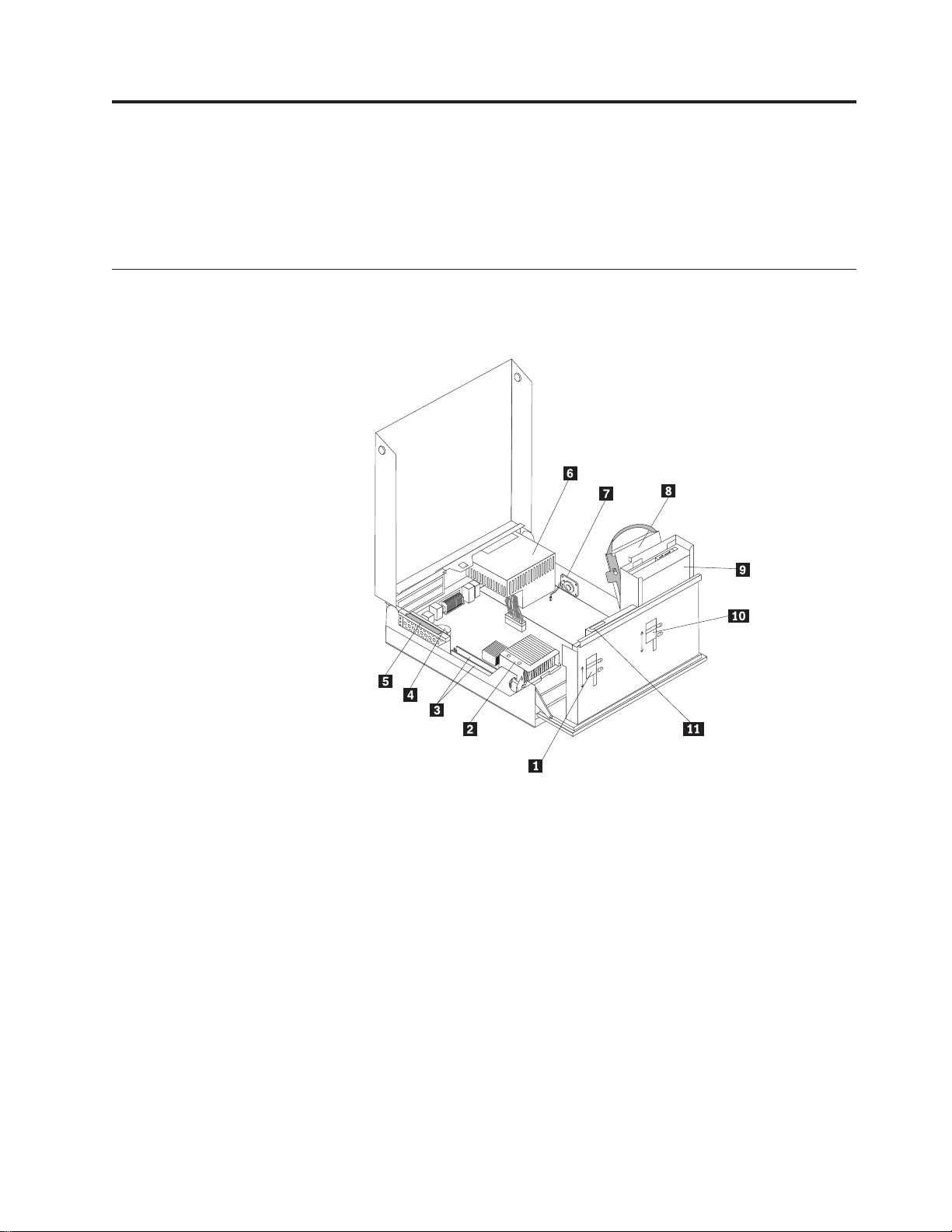
Capitolul 1. Locaţiile
Acest capitol conţine ilustraţii care vă ajută să găsiţi diverşii conectori, elemente de control şi
componente ale calculatorului. Pentru a deschide capacul calculatorului, vedeţi “Deschiderea
capacului” la pagina 5.
Localizarea componentelor
Următoarea ilustraţie vă va ajuta să localizaţi diversele componente ale calculatorului
dumneavoastră.
1 Blocaj unitate de dischete 7 Difuzor intern
2 Microprocesor şi radiator 8 Unitate de disc
3 Conectori de memorie (2) 9 Unitate optică (de exemplu o unitate CD
sau DVD)
4 Baterie 10 Blocaj unitate optică
5 Ansamblu extender PCI 11 Unitate de dischetă
6 Ansamblu sursă de alimentare
© Lenovo 2005, 2007. Porţiuni © IBM Corp. 2005. 1
Page 10
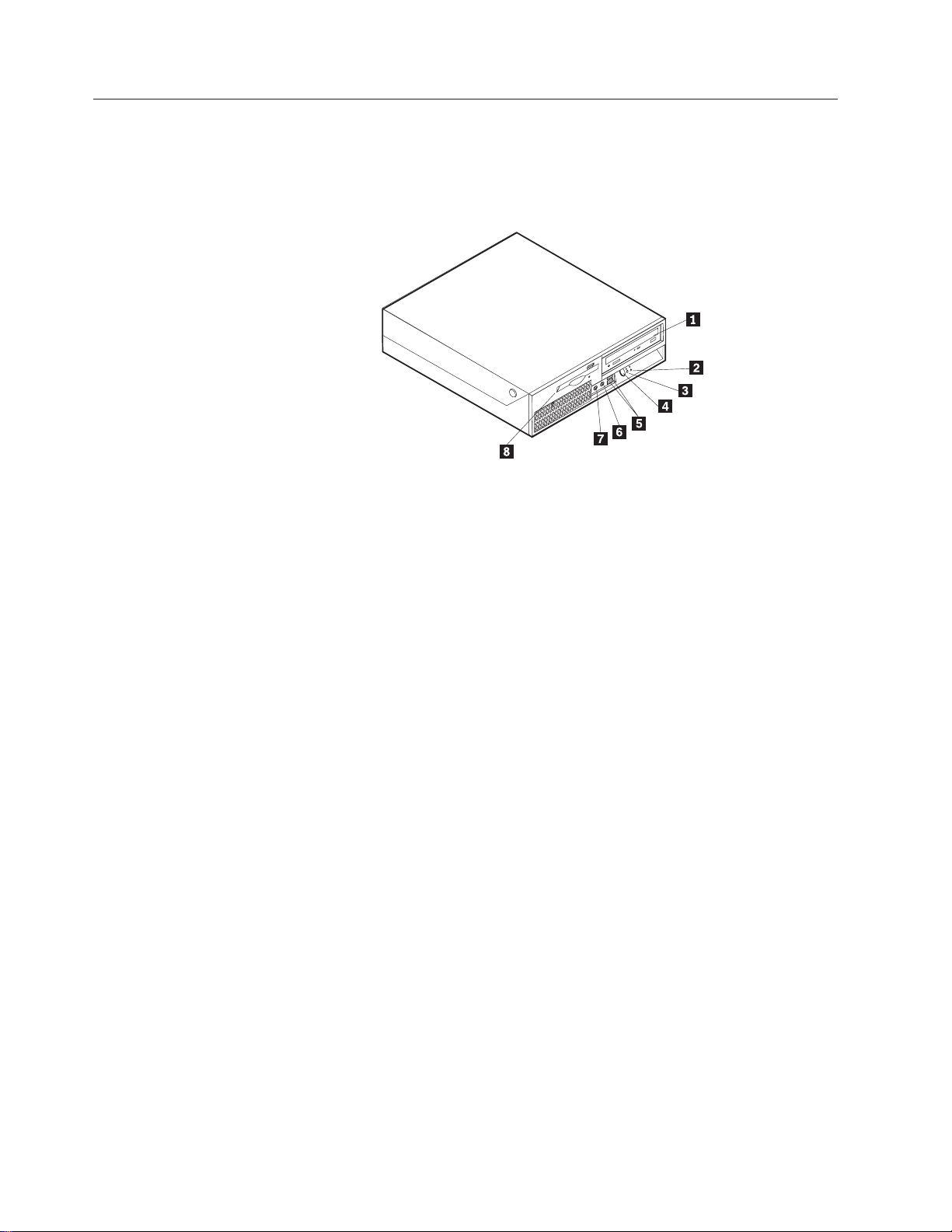
Localizarea elementelor de control şi a conectorilor din faţa calculatorului
În următoarea ilustraţie puteţi vedea unde se află conectorii din faţa calculatorului.
Notă: Nu toate modelele de calculator vor avea aceste elemente de control şi conectori.
1 Unitate optică (unele modele) 5 Conectori USB (2)
2 Indicator de activitate unitate de disc 6 Conector microfon
3 Indicator alimentare 7 Conector căşti
4 Buton de alimentare 8 Unitate de dischetă (unele modele)
2 Ghidul pentru înlocuirea hardware-ului
Page 11
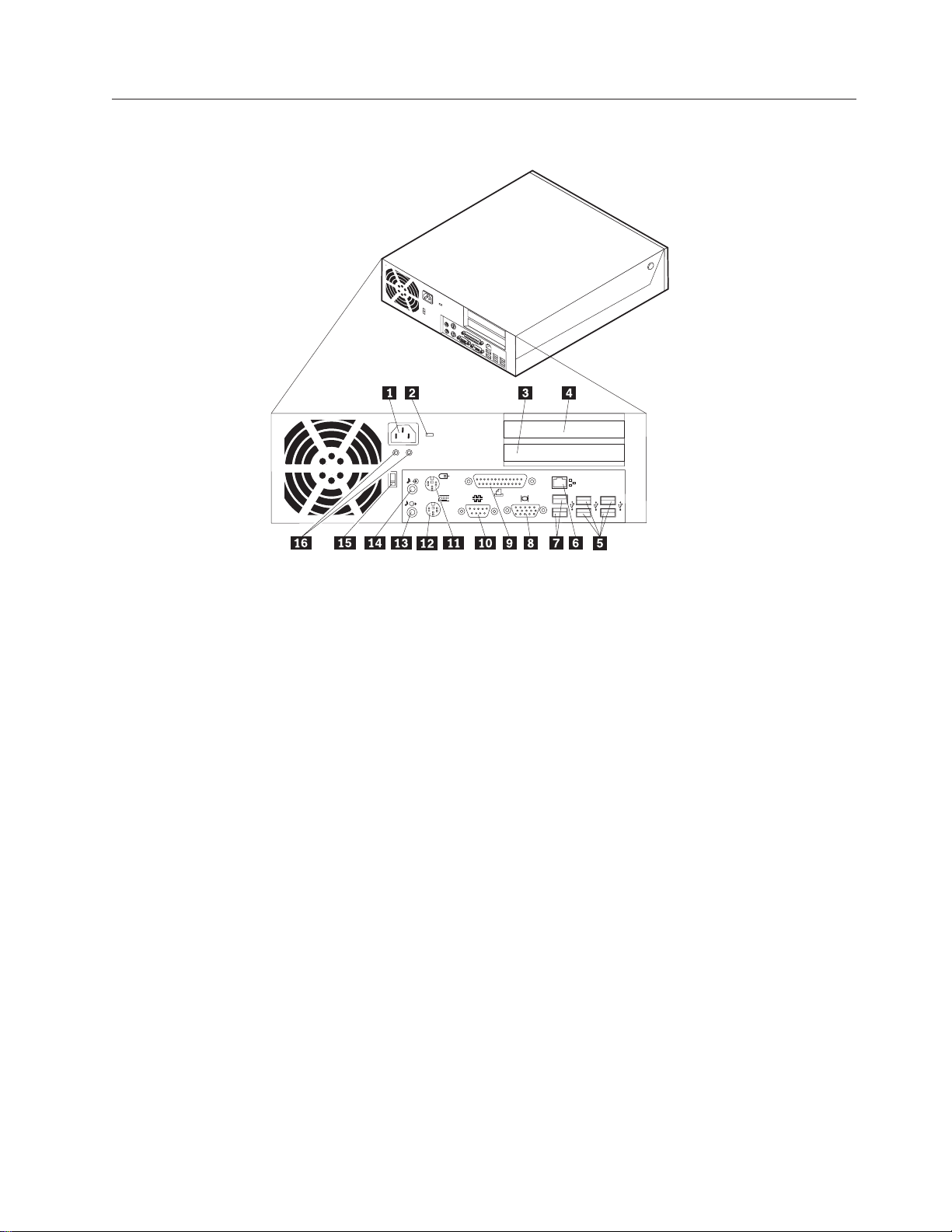
Localizarea conectorilor din spatele calculatorului
În următoarea ilustraţie puteţi vedea unde se află conectorii din spatele calculatorului.
1 Conector cordon de alimentare 9 Conector port paralel
2 Zăvor blocaj cablu 10 Conector port serial
3 Conector adaptor PCI Express x1 11 Conector mouse
4 Conector adaptor PCI 12 Tastatură
5 Conectori USB (4) 13 Conector ieşire linie audio
6 Conector Ethernet 14 Conector intrare linie audio
7 Conectori USB (2) 15 Comutator de selecţie a tensiunii (unele
modele)
8 Conector monitor VGA 16 Leduri pentru diagnoza sursei de alimentare
Capitolul 1. Locaţiile 3
Page 12
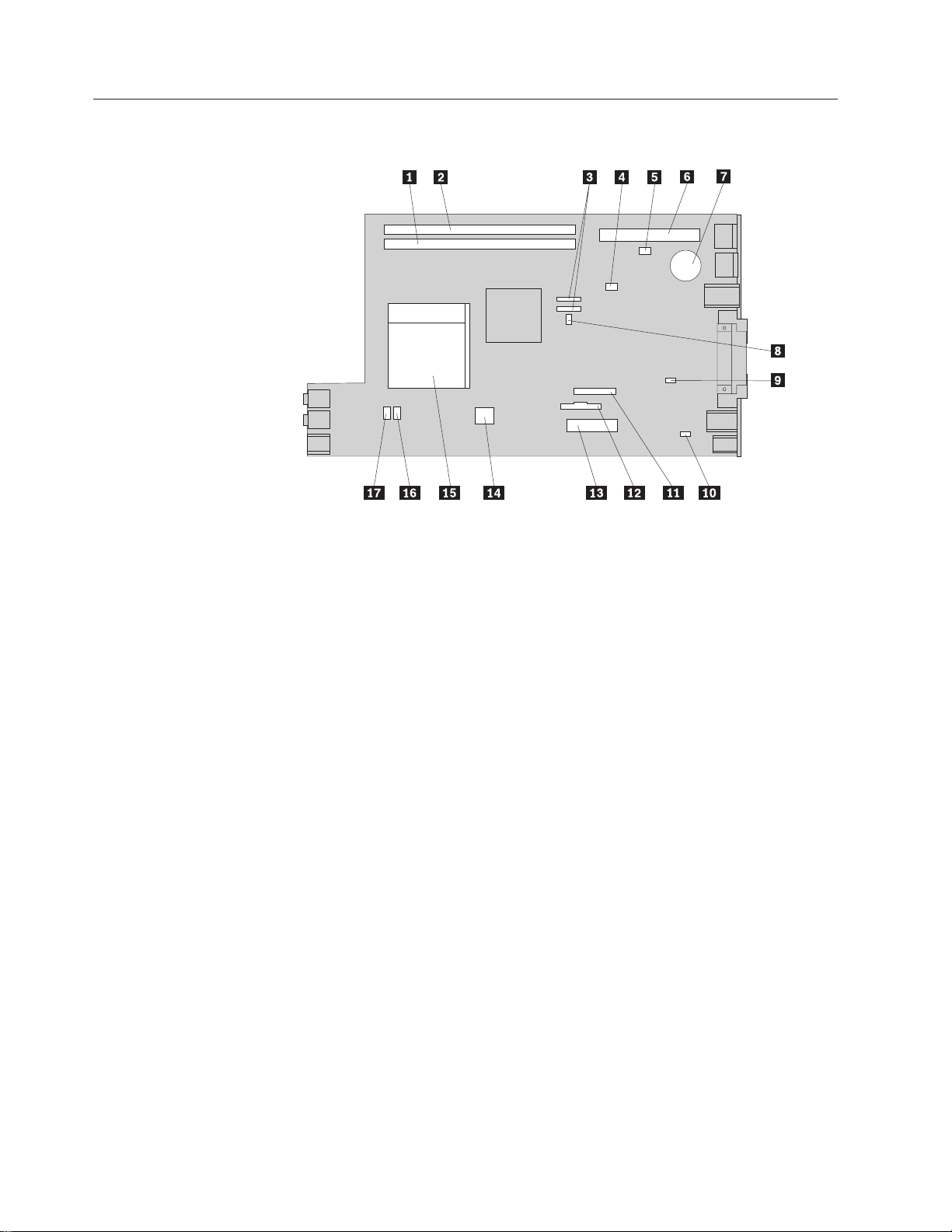
Identificarea părţilor componente pe placa de sistem
Următoarea ilustraţie arată unde se află părţile componente ale plăcii de sistem.
1 Conector memorie 1 10 Conector difuzor intern
2 Conector memorie 2 11 Conector unitate de dischetă
3 Conectori IDE SATA (2) 12 Conector panou frontal
4 BIOS WP 13 Conector sursă de alimentare
5 Conector comutator pentru prezenţa
14 Conector alimentare 12 V
capacului (comutator intruziune)
6 Conector extender PCI 15 Microprocesor şi radiator
7 Baterie 16 Conector ventilator 2
8 Jumper ştergere CMOS/recuperare 17 Conector ventilator 1
9 Conector senzor de temperatură
4 Ghidul pentru înlocuirea hardware-ului
Page 13
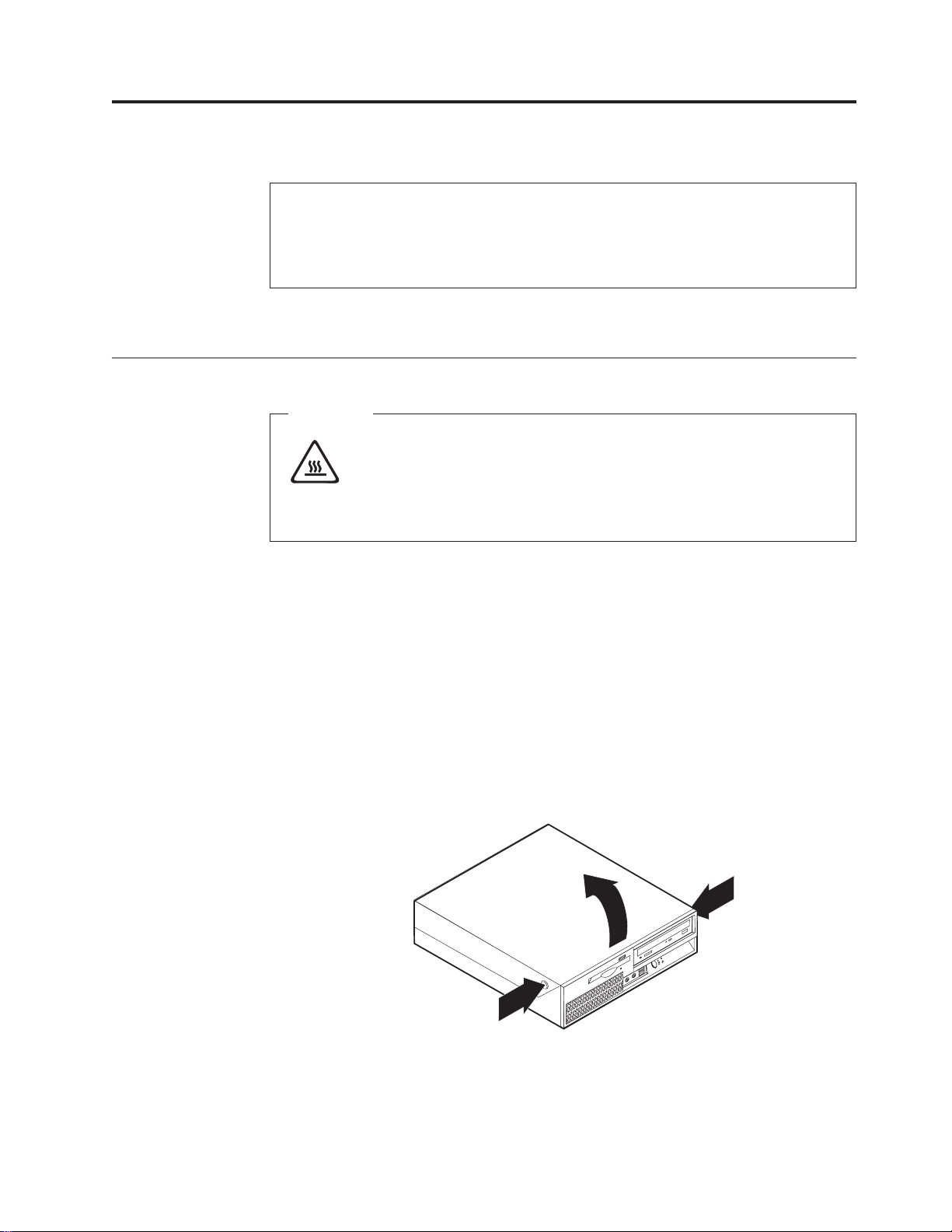
Capitolul 2. Înlocuirea hardware-ului
Atenţie
Nu deschideţi calculatorul şi nu încercaţi să reparaţi ceva înainte de a citi “Informaţii importante
privind măsurile de siguranţă” din Ghid pentru măsuri de siguranţă şi garanţie, manual livrat o dată cu
calculatorul. Pentru a obţine o copie a manualului Ghid pentru măsuri de siguranţă şi garanţie, mergeţi
la situl Support Web la http://www.lenovo.com/support.
Notă: Folosiţi numai părţi componente furnizate de Lenovo.
Deschiderea capacului
Important
Opriţi alimentarea calculatorului şi aşteptaţi 3-5 minute pentru răcirea acestuia
înainte de a deschide capacul.
Pentru a deschide capacul calculatorului, procedaţi în felul următor:
1. Scoateţi din unităţi toate mediile de stocare (dischete, CD-uri sau benzi), opriţi sistemul
de operare, opriţi toate dispozitivele ataşate calculatorului.
2. Scoateţi toate cordoanele de alimentare din prizele electrice.
3. Deconectaţi cablurile ataşate calculatorului. Printre acestea se numără cordoanele de
alimentare, cablurile de intrare/ieşire şi orice alt cablu care este conectat la calculator.
Vedeţi “Localizarea elementelor de control şi a conectorilor din faţa calculatorului” la
pagina 2 şi “Localizarea conectorilor din spatele calculatorului” la pagina 3.
4. Scoateţi orice dispozitiv de blocare care asigură capacul calculatorului, cum ar fi blocarea
cu cablul care asigură capacul calculatorului.
5. Apăsaţi butoanele de pe părţile laterale ale calculatorului şi pivotaţi capacul înspre
exterior pentru a deschide calculatorul, după cum este arătat.
© Lenovo 2005, 2007. Porţiuni © IBM Corp. 2005. 5
Page 14
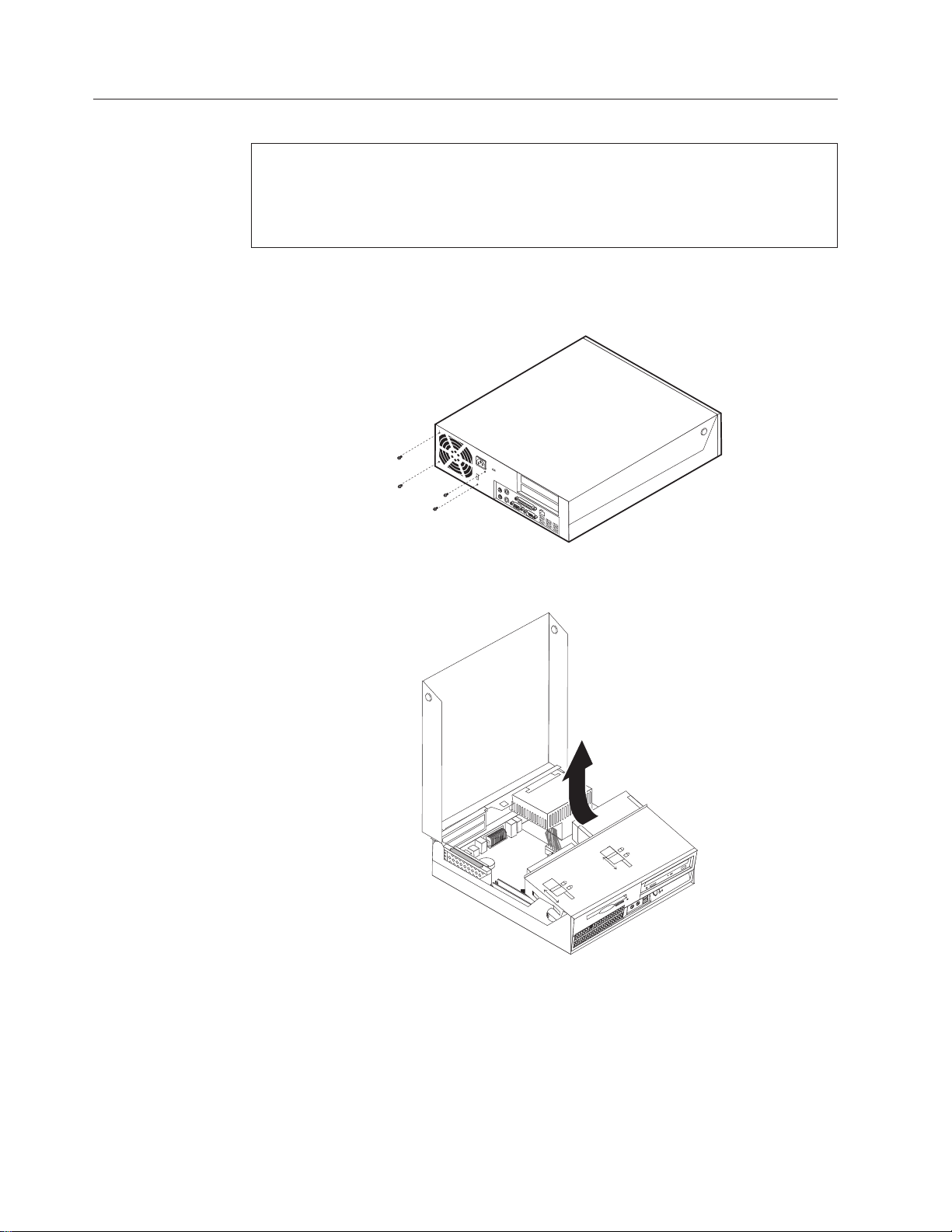
Înlocuirea ansamblului sursă de alimentare
Atenţie
Nu deschideţi calculatorul şi nu încercaţi să reparaţi ceva înainte de a citi “Informaţii importante
privind măsurile de siguranţă” din Ghid pentru măsuri de siguranţă şi garanţie, manual livrat o dată cu
calculatorul. Pentru a obţine o copie a manualului Ghid pentru măsuri de siguranţă şi garanţie, mergeţi
la situl Support Web la http://www.lenovo.com/support.
Pentru a înlocui ansamblul sursei de alimentare, faceţi următoarele:
1. Înlăturaţi cele patru şuruburi din spatele şasiului care fixează sursa de alimentare.
2. Deschideţi capacul calculatorului. Vedeţi “Deschiderea capacului” la pagina 5.
3. Pivotaţi ansamblul cu locaşul de disc în sus, pentru a avea acces la placa de sistem.
4. Localizaţi ansamblul sursei de alimentare. Consultaţi “Localizarea componentelor” la
pagina 1.
6 Ghidul pentru înlocuirea hardware-ului
Page 15

5. Deconectaţi cablurile sursei de alimentare 1 şi 2 de la placa de sistem şi de la toate
unităţile.
6. Scoateţi cablurile sursei de alimentare din clemele şi legăturile de cablu.
7. Glisaţi înainte ansamblul sursei de alimentare şi scoateţi-l din calculator.
8. Instalaţi noul ansamblu sursă de alimentare în cutie, astfel încât orificiile sale pentru
şuruburi să fie aliniate cu cele din cutie.
Notă: Folosiţi numai şuruburile furnizate de Lenovo.
9. Introduceţi şi strângeţi cele patru şuruburi din spatele şasiului care fixează sursa de
alimentare.
10. Reconectaţi toate cablurile sursei de alimentare la unităţi şi la placa de sistem.
11. Mergeţi la “Finalizarea înlocuirii părţilor componente” la pagina 30.
Capitolul 2. Înlocuirea hardware-ului 7
Page 16

Înlocuirea plăcii de sistem
Atenţie
Nu deschideţi calculatorul şi nu încercaţi să reparaţi ceva înainte de a citi “Informaţii importante
privind măsurile de siguranţă” din Ghid pentru măsuri de siguranţă şi garanţie, manual livrat o dată cu
calculatorul. Pentru a obţine o copie a manualului Ghid pentru măsuri de siguranţă şi garanţie, mergeţi
la situl Support Web la http://www.lenovo.com/support.
Pentru a înlocui placa de sistem, faceţi următoarele:
1. Opriţi alimentarea calculatorului şi lăsaţi-l să se răcească o oră.
2. Deschideţi capacul calculatorului. Consultaţi “Deschiderea capacului” la pagina 5.
3. Pivotaţi ansamblul cu locaşul de disc în sus, pentru a avea acces la placa de sistem.
8 Ghidul pentru înlocuirea hardware-ului
Page 17

4. Ţinând de partea din spate a calculatorului, împingeţi în sus mânerul pentru a scoate
ansamblul extender PCI şi toate adaptoarele instalate.
5. Cu grijă, notaţi locul fiecărei conexiuni de cablu de pe placa de sistem. Va fi necesar să
le reconectaţi corect după ce aţi înlocuit placa de sistem.
6. Deconectaţi toate cablurile care sunt ataşate la placa de sistem. Consultaţi “Identificarea
părţilor componente pe placa de sistem” la pagina 4.
Important
Reţineţi şi traseul cablurilor. Este important să pozaţi cablurile în acelaşi mod,
după ce aţi instalat noua placă de sistem.
Capitolul 2. Înlocuirea hardware-ului 9
Page 18

7. Trageţi în sus de mânerul 1 pentru a elibera placa de bază din zăvorul frontal, glisaţi
placa de bază spre ansamblul cu locaşul pentru disc şi apoi ridicaţi uşor placa de sistem
din cutie.
Notă: Trebuie să înclinaţi partea frontală a plăcii de sistem între unitatea de dischetă şi
ansamblu de ventilare, pentru a putea să o scoateţi complet din cutie.
8. Puneţi placa de sistem defectă lângă placa de sistem nouă pe o suprafaţă curată şi plată.
9. Scoateţi toate modulele de memorie de pe placa de sistem defectă şi instalaţi-le în
aceleaşi conectori pe noua placă de sistem. Consultaţi “Înlocuirea unui modul de
memorie” la pagina 21. Reveniţi aici după instalarea modulelor de memorie pe noua
placă de sistem.
10 Ghidul pentru înlocuirea hardware-ului
Page 19

10. Înlăturaţi radiatorul de pe placa de sistem defectă, pivotând maneta de securizare 1,
până când ajunge în poziţia de sus. Scoateţi cu grijă radiatorul de pe placa de sistem
defectă.
Notă: Puneţi radiatorul pe o parte, pe o suprafaţă plană şi curată, în aşa fel încât
materialul termic de pe spatele radiatorului să nu atingă suprafaţa, pentru a nu se
contamina.
11. Pentru a îndepărta microprocesorul de pe placa de sistem defectă, eliberaţi maneta 1,
de securizare a microprocesorului 3 şi apoi pivotaţi dispozitivul de prindere a
microprocesorului 2 până în poziţia deschis complet.
Capitolul 2. Înlocuirea hardware-ului 11
Page 20

12. Ridicaţi microprocesorul drept în sus, afară din soclu.
Important
Nu atingeţi contactele aurite din partea de jos a microprocesorului. Când manevraţi
microprocesorul atingeţi-l numai în părţile laterale.
a. Reţineţi orientarea crestăturilor 1 de pe microprocesor. Acest lucru este important
când instalaţi microprocesorul pe noua placa de sistem.
b. Aveţi grijă să nu scăpaţi nimic pe soclu cât timp este deschis. Păstraţi toate
contactele cât se poate de curate.
Pe noua placă de sistem, eliberaţi maneta dispozitivului de prindere a microprocesorului
13.
şi apoi pivotaţi dispozitivul de prindere până în poziţia deschis complet.
14. Poziţionaţi microprocesorul astfel încât crestăturile sale să fie aliniate cu urechile
soclului de microprocesor de pe noua placă de sistem.
Important
Pentru a evita deteriorarea microprocesorului, nu-l înclinaţi când îl introduceţi în
soclu.
12 Ghidul pentru înlocuirea hardware-ului
Page 21

15. Introduceţi microprocesorul drept în soclu.
16. Lăsaţi în jos dispozitivul de prindere a microprocesorului 2 şi apoi lăsaţi în jos maneta
1 pentru a asigura dispozitivul de prindere. Verificaţi că maneta este blocată ferm în
locaţia ei.
Notă: Pe dispozitivul de prindere a microprocesorului se află un capac negru din
material plastic, pentru protecţia soclului de pe noua placă de sistem. Când blocaţi
microprocesorul pe poziţie, scoateţi capacul. Puneţi capacul negru din plastic pe
dispozitivul de prindere a microprocesorului de pe placa de sistem veche.
17. Plasaţi radiatorul în poziţia sa şi lăsaţi în jos maneta pentru a-l asigura.
18. Pentru a instala noua placă de sistem în cutie, înclinaţi capătul frontal al plăcii de sistem
între unitatea de dischetă şi ansamblul de ventilare şi poziţionaţi-o în aşa fel încât găurile
din placa de sistem să fie aliniate cu pinii cutiei.
Capitolul 2. Înlocuirea hardware-ului 13
Page 22

19. Glisaţi placa de sistem spre spatele calculatorului, până când sistemul de blocare frontal
intră în acţiune.
20. Reconectaţi cablurile care au fost deconectate de la placa de sistem. Asiguraţi-vă că toate
cablurile sunt pozate corect. Vedeţi “Identificarea părţilor componente pe placa de
sistem” la pagina 4.
21. Reinstalaţi ansamblul extender PCI şi adaptoarele.
22. Mergeţi la “Finalizarea înlocuirii părţilor componente” la pagina 30.
Înlocuirea radiatorului
Atenţie
Nu deschideţi calculatorul şi nu încercaţi să reparaţi ceva înainte de a citi “Informaţii importante
privind măsurile de siguranţă” din Ghid pentru măsuri de siguranţă şi garanţie, manual livrat o dată cu
calculatorul. Pentru a obţine o copie a manualului Ghid pentru măsuri de siguranţă şi garanţie, mergeţi
la situl Support Web la http://www.lenovo.com/support.
Această secţiune conţine instrucţiuni privind modul în care se înlocuieşte radiatorul.
Pentru a înlocui radiatorul, faceţi următoarele:
1. Deschideţi capacul calculatorului. Consultaţi “Deschiderea capacului” la pagina 5.
14 Ghidul pentru înlocuirea hardware-ului
Page 23

2. Pivotaţi ansamblul cu locaşul de disc în sus, pentru a avea acces la radiator.
3. Înlăturaţi radiatorul de pe placa de sistem, pivotând maneta de securizare 1, până când
ajunge în poziţia de sus. Scoateţi cu grijă radiatorul de pe placa de sistem.
4. Plasaţi noul radiator în poziţia sa şi lăsaţi în jos maneta pentru a-l asigura.
5. Mergeţi la “Finalizarea înlocuirii părţilor componente” la pagina 30.
Înlocuirea unei unităţi de disc
Atenţie
Nu deschideţi calculatorul şi nu încercaţi să reparaţi ceva înainte de a citi “Informaţii importante
privind măsurile de siguranţă” din Ghid pentru măsuri de siguranţă şi garanţie, manual livrat o dată cu
calculatorul. Pentru a obţine o copie a manualului Ghid pentru măsuri de siguranţă şi garanţie, mergeţi
la situl Support Web la http://www.lenovo.com/support.
Capitolul 2. Înlocuirea hardware-ului 15
Page 24

Această secţiune conţine instrucţiuni privind modul în care se înlocuieşte unitatea de disc.
Important
Când primiţi o nouă unitate de disc, primiţi şi un set de CD-uri pentru recuperarea
produsului. Setul de CD-uri Product Recovery vă va permite să refaceţi conţinutul
discului aşa cum era când calculatorul a fost iniţial livrat din fabrică. Pentru mai multe
informaţii despre recuperarea software-ului instalat din fabrică, vedeţi “Recuperarea
software-ului” din Ghidul utilizatorului.
Pentru a înlocui unitatea de disc, faceţi următoarele:
1. Deschideţi capacul calculatorului. Consultaţi “Deschiderea capacului” la pagina 5.
2. Pivotaţi ansamblul cu locaşul de disc în sus, pentru a avea acces la placa de sistem.
3. Dacă este instalată o unitate optică, deconectaţi cablul de semnal de la unitate pentru a
avea acces la cablurile unităţii de disc.
4. Deconectaţi cablurile de semnal şi alimentare din spatele unităţii de disc.
16 Ghidul pentru înlocuirea hardware-ului
Page 25

5. Pivotaţi unitatea de disc şi colţarul spre spate, apoi împingeţi unitatea de disc şi colţarul
în afara locaşului trăgând de mânerul albastru.
6. Îndoiţi colţarul şi scoateţi unitatea de disc defectă din colţar.
Capitolul 2. Înlocuirea hardware-ului 17
Page 26

7. Instalaţi noua unitate în colţarul albastru, curbaţi colţarul şi aliniaţi pinii 1 - 4 de pe
colţar cu găurile din unitatea de disc. Nu atingeţi placa 5 din partea de jos a unităţii de
disc.
8. Instalaţi unitatea de disc şi colţarul în locaşul unităţii de disc.
9. Pivotaţi unitatea şi colţarul către faţa calculatorului şi fixaţi-o în poziţie.
10. Conectaţi cablurile de semnal şi de alimentare în spatele noii unităţi de disc.
11. Mergeţi la “Finalizarea înlocuirii părţilor componente” la pagina 30.
Înlocuirea unei unităţi optice
Atenţie
Nu deschideţi calculatorul şi nu încercaţi să reparaţi ceva înainte de a citi “Informaţii importante
privind măsurile de siguranţă” din Ghid pentru măsuri de siguranţă şi garanţie, manual livrat o dată cu
calculatorul. Pentru a obţine o copie a manualului Ghid pentru măsuri de siguranţă şi garanţie, mergeţi
la situl Support Web la http://www.lenovo.com/support.
Această secţiune conţine instrucţiuni privind modul în care se înlocuieşte unitatea optică.
1. Deschideţi capacul calculatorului. Consultaţi “Deschiderea capacului” la pagina 5.
18 Ghidul pentru înlocuirea hardware-ului
Page 27

2. Pivotaţi ansamblul cu locaşul unităţii în sus, pentru a avea acces la cablurile unităţii
optice.
3. Deconectaţi cablurile de semnal şi alimentare din spatele unităţii optice.
4. Glisaţi blocajul unităţii optice 1 în poziţia deblocat.
5. Deschideţi uşa din partea frontală a unităţii optice şi trageţi-o afară din calculator.
6. Instalaţi noua unitate optică în locaş.
7. Glisaţi blocajul unităţii optice în poziţia blocat.
8. Conectaţi cablurile de semnal şi de alimentare în spatele unităţii optice.
9. Mergeţi la “Finalizarea înlocuirii părţilor componente” la pagina 30.
Capitolul 2. Înlocuirea hardware-ului 19
Page 28

Înlocuirea unităţii de dischetă
Atenţie
Nu deschideţi calculatorul şi nu încercaţi să reparaţi ceva înainte de a citi “Informaţii importante
privind măsurile de siguranţă” din Ghid pentru măsuri de siguranţă şi garanţie, manual livrat o dată cu
calculatorul. Pentru a obţine o copie a manualului Ghid pentru măsuri de siguranţă şi garanţie, mergeţi
la situl Support Web la http://www.lenovo.com/support.
Această secţiune conţine instrucţiuni privind modul în care se înlocuieşte unitatea de dischetă.
1. Deschideţi capacul calculatorului. Consultaţi “Deschiderea capacului” la pagina 5.
2. Pivotaţi ansamblul cu locaşul de disc în sus, pentru a avea acces la unitatea de dischetă.
20 Ghidul pentru înlocuirea hardware-ului
Page 29

3. Glisaţi blocajul unităţii de dischetă 1 în poziţia deblocat.
4. Glisaţi unitatea spre partea din spate a calculatorului şi apoi scoateţi-o.
5. Deconectaţi cablul plat din spatele unităţii de dischetă.
6. Conectaţi cablul plat la noua unitate de dischetă.
7. Instalaţi noua unitate prin spatele ansamblului locaşului de unităţi şi blocaţi-o în poziţie.
8. Mergeţi la “Finalizarea înlocuirii părţilor componente” la pagina 30.
Înlocuirea unui modul de memorie
Atenţie
Nu deschideţi calculatorul şi nu încercaţi să reparaţi ceva înainte de a citi “Informaţii importante
privind măsurile de siguranţă” din Ghid pentru măsuri de siguranţă şi garanţie, manual livrat o dată cu
calculatorul. Pentru a obţine o copie a manualului Ghid pentru măsuri de siguranţă şi garanţie, mergeţi
la situl Support Web la http://www.lenovo.com/support.
Această secţiune conţine instrucţiuni privind modul în care se înlocuieşte un modul de
memorie.
Notă: Calculatorul dumneavoastră acceptă două module de memorie.
1. Deschideţi capacul calculatorului. Consultaţi “Deschiderea capacului” la pagina 5.
Capitolul 2. Înlocuirea hardware-ului 21
Page 30

2. Ţinând de partea din spate a calculatorului, împingeţi în sus mânerul pentru a scoate
ansamblul extender PCI şi toate adaptoarele instalate.
3. Pivotaţi ansamblul cu locaşul de disc în sus, pentru a avea acces la placa de sistem.
4. Găsiţi conectorul pentru memorie. Vedeţi “Identificarea părţilor componente pe placa de
sistem” la pagina 4.
22 Ghidul pentru înlocuirea hardware-ului
Page 31

5. Scoateţi modulul de memorie pe care-l înlocuiţi deschizând clemele de prindere, după
cum se arată.
6. Poziţionaţi modulul de memorie de înlocuire peste conectorul de memorie. Asiguraţi-vă
că este aliniată corect crestătura 1 de pe modulul de memorie cu conectorul 2 de pe
placa de sistem. Împingeţi modulul de memorie drept în conector până când clema de
prindere se închide.
7. Reinstalaţi ansamblul extender PCI şi adaptoarele.
8. Mergeţi la “Finalizarea înlocuirii părţilor componente” la pagina 30.
Înlocuirea adaptorului PCI
Atenţie
Nu deschideţi calculatorul şi nu încercaţi să reparaţi ceva înainte de a citi “Informaţii importante
privind măsurile de siguranţă” din Ghid pentru măsuri de siguranţă şi garanţie, manual livrat o dată cu
calculatorul. Pentru a obţine o copie a manualului Ghid pentru măsuri de siguranţă şi garanţie, mergeţi
la situl Support Web la http://www.lenovo.com/support.
Această secţiune conţine instrucţiuni privind modul în care se înlocuieşte un adaptor PCI.
1. Deschideţi capacul calculatorului. Consultaţi “Deschiderea capacului” la pagina 5.
Capitolul 2. Înlocuirea hardware-ului 23
Page 32

2. Ţinând de partea stângă din spatele calculatorului, împingeţi în sus mânerul pentru a
scoate ansamblul extender PCI şi toate adaptoarele instalate.
3. Deschideţi zăvorul adaptorului şi scoateţi adaptorul defect.
4. Scoateţi noul adaptor din ambalajul anti-static.
5. Instalaţi noul adaptor în conectorul de extensie din extenderul PCI.
6. Asiguraţi-vă că adaptorul a intrat complet în conectorul adaptorului.
24 Ghidul pentru înlocuirea hardware-ului
Page 33

7. Închideţi zăvorul adaptorului pentru a prinde adaptorul.
8. Reinstalaţi ansamblul extenderului PCI în placa de sistem.
9. Mergeţi la “Finalizarea înlocuirii părţilor componente” la pagina 30.
Înlocuirea ansamblului ventilator
Atenţie
Nu deschideţi calculatorul şi nu încercaţi să reparaţi ceva înainte de a citi “Informaţii importante
privind măsurile de siguranţă” din Ghid pentru măsuri de siguranţă şi garanţie, manual livrat o dată cu
calculatorul. Pentru a obţine o copie a manualului Ghid pentru măsuri de siguranţă şi garanţie, mergeţi
la situl Support Web la http://www.lenovo.com/support.
Această secţiune conţine instrucţiuni privind modul în care se înlocuieşte ansamblul
ventilatorului.
1. Deschideţi capacul calculatorului. Consultaţi “Deschiderea capacului” la pagina 5.
2. Pivotaţi ansamblul cu locaşul de disc în sus, pentru a avea acces la ansamblul ventilator
1.
Capitolul 2. Înlocuirea hardware-ului 25
Page 34

3. Deconectaţi cablurile ansamblului ventilator de pe placa de sistem. Consultaţi
“Identificarea părţilor componente pe placa de sistem” la pagina 4.
Notă: Aveţi grijă să notaţi locaţia cablurilor ventilatorului când le deconectaţi de la
placa de sistem.
4. Înlăturaţi masca frontală eliberând urechea aşa cum se arată şi pivotând masca în faţă din
partea de jos.
5. Înlăturaţi inserţia de plastic a ventilatorului din spatele măştii eliberând urechile după
cum se arată.
26 Ghidul pentru înlocuirea hardware-ului
Page 35

6. Scoateţi ansamblul ventilator eliberând urechile după cum se arată.
7. Instalaţi noul ansamblu ventilator şi conectaţi cablurile ventilatorului la placa de sistem.
8. Reinstalaţi piesa intermediară de plastic a ventilatorului.
9. Reinstalaţi masca frontală.
10. Mergeţi la “Finalizarea înlocuirii părţilor componente” la pagina 30.
Înlocuirea difuzorului intern
Atenţie
Nu deschideţi calculatorul şi nu încercaţi să reparaţi ceva înainte de a citi “Informaţii importante
privind măsurile de siguranţă” din Ghid pentru măsuri de siguranţă şi garanţie, manual livrat o dată cu
calculatorul. Pentru a obţine o copie a manualului Ghid pentru măsuri de siguranţă şi garanţie, mergeţi
la situl Support Web la http://www.lenovo.com/support.
Această secţiune conţine instrucţiuni privind modul în care se înlocuieşte difuzorul intern.
1. Deschideţi capacul calculatorului. Consultaţi “Deschiderea capacului” la pagina 5.
Capitolul 2. Înlocuirea hardware-ului 27
Page 36

2. Pivotaţi ansamblul cu locaşul de disc în sus, pentru a avea acces la placa de sistem.
3. Găsiţi conectorul difuzorului intern pe placa de sistem. Consultaţi “Localizarea
componentelor” la pagina 1.
4. Deconectaţi cablul difuzorului intern de pe placa de sistem. Consultaţi “Identificarea
părţilor componente pe placa de sistem” la pagina 4.
Notă: Aveţi grijă să notaţi locaţia cablului difuzorului când îl deconectaţi de la placa de
sistem.
5. Glisaţi difuzorul intern 1 în sus până când este eliberat din urechile metalice care-l
prind în partea de jos. Apoi rotiţi partea de jos a difuzorului intern înspre afară şi scoateţi
difuzorul din cutie.
28 Ghidul pentru înlocuirea hardware-ului
Page 37

6. Poziţionaţi partea de jos a noului difuzor intern în urechile de metal şi apoi rotiţi partea de
sus a difuzorului spre înăuntru până se fixează în poziţia sa.
7. Conectaţi cablul difuzorului la placa de sistem. Vedeţi “Identificarea părţilor componente
pe placa de sistem” la pagina 4.
8. Mergeţi la “Finalizarea înlocuirii părţilor componente” la pagina 30.
Înlocuirea tastaturii
Atenţie
Nu deschideţi calculatorul şi nu încercaţi să reparaţi ceva înainte de a citi “Informaţii importante
privind măsurile de siguranţă” din Ghid pentru măsuri de siguranţă şi garanţie, manual livrat o dată cu
calculatorul. Pentru a obţine o copie a manualului Ghid pentru măsuri de siguranţă şi garanţie, mergeţi
la situl Support Web la http://www.lenovo.com/support.
Această secţiune conţine instrucţiuni privind modul în care se înlocuieşte o tastatură.
1. Scoateţi din unităţi toate mediile de stocare (dischete, CD-uri sau benzi), opriţi sistemul
de operare şi opriţi toate dispozitivele ataşate calculatorului.
2. Scoateţi toate cordoanele de alimentare din prizele electrice.
3. Localizaţi conectorul tastaturii.
Notă: Este posibil ca tastatura să fie ataşată la un conector de tastatură standard 1 sau
la un conector USB 2. În funcţie de locul unde este conectată tastatura, vedeţi
“Localizarea conectorilor din spatele calculatorului” la pagina 3 sau “Localizarea
elementelor de control şi a conectorilor din faţa calculatorului” la pagina 2.
4. Deconectaţi cablul tastaturii defecte de pe placa de sistem.
5. Conectaţi noul cablu de tastatură la unul din conectorii USB.
6. Mergeţi la “Finalizarea înlocuirii părţilor componente” la pagina 30.
Înlocuirea mouse-ului
Atenţie
Nu deschideţi calculatorul şi nu încercaţi să reparaţi ceva înainte de a citi “Informaţii importante
privind măsurile de siguranţă” din Ghid pentru măsuri de siguranţă şi garanţie, manual livrat o dată cu
calculatorul. Pentru a obţine o copie a manualului Ghid pentru măsuri de siguranţă şi garanţie, mergeţi
la situl Support Web la http://www.lenovo.com/support.
Capitolul 2. Înlocuirea hardware-ului 29
Page 38

Această secţiune conţine instrucţiuni privind modul în care se înlocuieşte un mouse.
1. Scoateţi din unităţi toate mediile de stocare (dischete, CD-uri sau benzi), opriţi sistemul
de operare şi opriţi toate dispozitivele ataşate calculatorului.
2. Scoateţi toate cordoanele de alimentare din prizele electrice.
3. Găsiţi conectorul pentru mouse. Vedeţi “Localizarea elementelor de control şi a
conectorilor din faţa calculatorului” la pagina 2 sau “Localizarea conectorilor din spatele
calculatorului” la pagina 3.
4. Deconectaţi cablul mouse-ului defect de la calculator.
5. Conectaţi noul cablu de mouse la unul din conectorii USB.
6. Mergeţi la “Finalizarea înlocuirii părţilor componente”.
Finalizarea înlocuirii părţilor componente
După ce aţi înlocuit părţile componente, trebuie să închideţi capacul şi să reconectaţi
cablurile, inclusiv liniile telefonice şi cordoanele de alimentare. De asemenea, în funcţie de ce
parte aţi înlocuit, s-ar putea să fie necesară confirmarea informaţiile actualizate în programul
Setup Utility. Vedeţi ″Folosirea programului Setup Utility″ din Ghidul utilizatorului.
Pentru a finaliza înlocuirea părţii componente:
1. Asiguraţi-vă că toate componentele au fost reasamblate corect şi nu au rămas în calculator
unelte sau şuruburi neprinse. Vedeţi “Localizarea componentelor” la pagina 1 pentru locul
unde se află diversele componente.
30 Ghidul pentru înlocuirea hardware-ului
Page 39

2. Înainte de a pune la loc ansamblul locaşului de disc, aveţi grijă să aşezaţi cablurile în
poziţia corectă.
Important
Poziţionaţi corect toate cablurile de alimentare pentru a evita interferenţa cu
ansamblul locaşuri de unităţi. Ţineţi cablurile la distanţă de balamale şi de părţile
laterale ale cutiei.
3. Lăsaţi în jos ansamblul locaşului unităţii şi puneţi blocajele unităţii pe poziţia blocat.
Altfel, nu puteţi închide capacul calculatorului.
4. Închideţi capacul calculatorului.
5. Dacă este instalat un zăvor, încuiaţi capacul calculatorului.
6. Reconectaţi la calculator cablurile externe şi cordoanele de alimentare. Consultaţi
“Localizarea conectorilor din spatele calculatorului” la pagina 3.
7. Dacă înlocuiţi placa de sistem sau microprocesorul, trebuie să actualizaţi (flash) BIOS-ul.
Consultaţi “Actualizarea (flashing) BIOS-ului de pe o dischetă sau un CD”.
8. Pentru a actualiza configuraţia dumneavoastră, vedeţi ″Folosirea programului Setup
Utility″ din Ghidul utilizatorului.
În multe zone din lume, Lenovo cere returnarea CRU-ului defect. Veţi primi informaţii
Notă:
referitoare la aceasta o dată cu CRU-ul sau câteva zile după ce aţi primit CRU-ul.
Actualizarea (flashing) BIOS-ului de pe o dischetă sau un CD
Important
Porniţi programul Setup Utility pentru a vizualiza informaţiile de sistem. Vedeţi
“Folosirea programului Setup Utility” din Ghidul utilizatorului. Dacă numărul de serie
şi tipul/modelul maşinii listate în meniul principal (Main) nu se potrivesc cu ceea ce
este tipărit pe eticheta calculatorului dumneavoastră, trebuie să actualizaţi BIOS-ul
pentru a modifica numărul de serie şi tipul/modelul maşinii.
Capitolul 2. Înlocuirea hardware-ului 31
Page 40

Pentru a actualiza (flash) BIOS-ul de pe o dischetă sau de pe un CD, faceţi următoarele:
1. Introduceţi discheta sau CD-ul de actualizare (flash) a programului de sistem în unitatea
de dischetă sau unitatea optică. Actualizările programului de sistem pot fi obţinute de la
http://www.lenovo.com/support, pe Internet.
Notă: Pentru a introduce un CD-ROM în unitatea optică, trebuie să fie pornit în prealabil
calculatorul.
2. Porniţi calculatorul. Dacă este deja pornit, trebuie să-l opriţi şi să-l reporniţi. Actualizarea
începe.
3. Când sunteţi invitat să selectaţi o limbă, apăsaţi numărul de pe tastatură care corespunde
limbii şi apoi apăsaţi Enter.
4. Când sunteţi invitat să modificaţi numărul de serie, apăsaţi Y.
5. Tastaţi cele şapte caractere ale numărului de serie al calculatorului şi apoi apăsaţi Enter.
6. Când sunteţi invitat să modificaţi tipul/modelul maşinii, apăsaţi Y.
7. Tastaţi cele şapte caractere ale tipului de maşină/modelului calculatorului şi apoi apăsaţi
Enter.
8. Urmaţi instrucţiunile de pe ecran pentru a termina actualizarea.
32 Ghidul pentru înlocuirea hardware-ului
Page 41

Anexa. Observaţii
Este posibil ca Lenovo să nu ofere în toate ţările produsele, serviciile sau caracteristicile
discutate în acest document. Luaţi legătura cu reprezentantul Lenovo local pentru informaţii
despre produsele şi serviciile disponibile în zona dumneavoastră. Referirea la un produs,
program sau serviciu Lenovo nu înseamnă că se afirmă sau că se sugerează faptul că poate fi
folosit numai acel produs, program sau serviciu Lenovo. Poate fi folosit în loc orice produs,
program sau serviciu care este echivalent din punct de vedere funcţional şi care nu încalcă
dreptul de proprietate intelectuală al Lenovo. Însă este responsabilitatea utilizatorului
evaluarea şi verificarea operării altui produs, program sau serviciu.
Lenovo poate avea brevete sau aplicaţii în curs de brevetare care să acopere subiectele
descrise în acest document. Oferirea acestui document nu vă conferă nici o licenţă cu privire
la aceste patente. Puteţi trimite întrebări cu privire la licenţe, în scris, la:
Lenovo (United States), Inc.
500 Park Offices Drive, Hwy. 54
Research Triangle Park, NC 27709
S.U.A.
Attention: Lenovo Director of Licensing
LENOVO
GROUP LTD. OFERĂ ACEASTĂ PUBLICAŢIE “CA ATARE”, FĂRĂ NICI
UN FEL DE GARANŢIE, EXPRESĂ SAU IMPLICITĂ, INCLUZÂND, DAR FĂRĂ A SE
LIMITA LA ELE, GARANŢIILE SUBÎNŢELESE DE NEÎNCĂLCARE A UNUI DREPT,
DE VANDABILITATE SAU DE POTRIVIRE PENTRU UN ANUMIT SCOP. Deoarece
unele jurisdicţii nu permit renunţarea la garanţiile exprese sau implicite în anumite tranzacţii,
este posibil ca această declaraţie să nu fie valabilă în cazul dumneavoastră.
Aceste informaţii pot include inexactităţi tehnice sau erori tipografice. Se efectuează
modificări periodice la informaţiile incluse aici; aceste modificări vor fi încorporate în noi
ediţii ale publicaţiei. Lenovo poate aduce îmbunătăţiri şi/sau modificări produsului
(produselor) şi/sau programului (programelor) descrise în această publicaţie în orice moment,
fără notificare.
Produsele menţionate în acest document nu sunt destinate utilizării pentru implanturi sau alte
aplicaţii medicale în care funcţionarea defectuoasă poate produce rănirea sau moartea unei
persoane. Informaţiile conţinute în acest document nu afectează şi nu modifică specificaţiile şi
garanţia produselor Lenovo. Nimic din ceea ce conţine acest document nu reprezintă o licenţă
expresă sau implicită sau o excepţie privind drepturile de proprietate intelectuală ale Lenovo
sau ale părţilor terţe. Toate informaţiile conţinute în acest document au fost obţinute în medii
specifice şi sunt furnizate în scop ilustrativ. Rezultatele obţinute în alte medii de funcţionare
pot fi diferite.
Lenovo poate utiliza sau distribui oricare dintre informaţiile pe care le furnizaţi, în orice mod
pe care îl consideră adecvat, fără ca aceasta să implice vreo obligaţie pentru dumneavoastră.
Referirile din această publicaţie la situri Web non-Lenovo sunt oferite numai pentru a vă
ajuta, fără ca prezenţa lor să însemne o susţinere acordată acestor situri Web. Materialele de
pe siturile Web respective nu fac parte din materialele pentru acest produs Lenovo, iar
utilizarea acestor situri Web se face pe propriul risc.
Toate datele referitoare la performanţă prezentate aici au fost determinate într-un mediu
controlat. Ca urmare, rezultatele obţinute în alte medii de funcţionare pot fi diferite. Este
posibil ca unele măsurători să fi fost făcute pe sisteme la nivel de dezvoltare şi nu se poate
© Lenovo 2005, 2007. Porţiuni © IBM Corp. 2005. 33
Page 42

garanta că astfel de măsurători vor avea rezultate identice pe sistemele disponibile la nivel
general. Mai mult, este posibil ca anumite rezultate să fi fost estimate prin extrapolare.
Rezultatele reale pot fi diferite. Utilizatorii acestui document trebuie să verifice dacă datele
sunt valabile pentru mediul lor de lucru specific.
Observaţie privind ieşirea pentru televizor
Următoarea observaţie este valabilă în cazul modelelor pe care a fost instalată în fabrică o
ieşire pentru televizor.
Acest produs încorporează tehnologie cu copyright, protejată prin brevete S.U.A. şi alte
drepturi de proprietate intelectuală deţinute de Macrovision Corporation şi de alţii. Folosirea
acestei tehnologii de protecţie a copyright-ului trebuie să fie autorizată de Macrovision
Corporation şi poate avea ca scop numai vizionările la domiciliu sau alte vizionări limitate, cu
excepţia cazului în care autorizarea dată de Macrovision Corporation prevede altceva. Este
interzisă reproducerea sau dezasamblarea.
Mărci comerciale
Următorii termeni sunt mărci comerciale deţinute de Lenovo în Statele Unite, în alte ţări sau
ambele:
Lenovo
ThinkCentre
IBM este o marcă comercială deţinută de International Business Machines Corporation în
Statele Unite, în alte ţări sau ambele.
Alte nume de companii, de produse sau de servicii pot fi mărcile comerciale sau mărcile de
serviciu ale altora.
34 Ghidul pentru înlocuirea hardware-ului
Page 43

Page 44

Număr parte: 42Y4645
Tipărit în S.U.A.
(1P) P/N: 42Y4645
